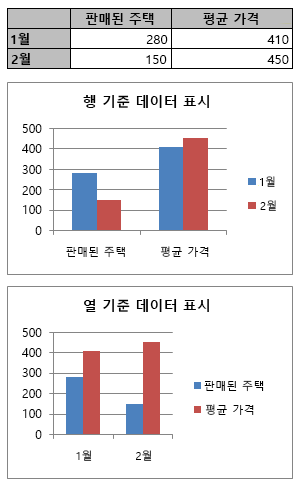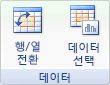만드는 차트가 원하는 축에 워크시트 데이터를 표시하지 않는 경우 데이터를 그리는 방식을 빠르게 변경할 수 있습니다. 예를 들어 데이터 행이 가로(범주) 축에 표시되지만 대신 세로(값) 축에 표시되도록 하려면 행을 열로 전환하여 데이터가 차트에 원하는 방식으로 표시되도록 할 수 있습니다.
중요: 이 절차를 완료하려면 기존 차트가 있어야 합니다. 차트를 만드는 방법에 대한 자세한 내용은 차트 만들기를 참조하세요.
이 문서의 내용
Excel에서 차트에 데이터를 그리는 방법을 결정하는 방법
차트를 만들 때 Microsoft Office Excel은 차트에 포함된 워크시트 행 및 열의 수에 따라 데이터 계열 표시할 축을 결정하여 가로 축에 큰 숫자를 배치합니다.
데이터에 워크시트 데이터의 행과 열이 같으면 Excel은 세로 축에 있는 데이터 행과 가로 축에 있는 데이터 열을 그어냅니다. 행을 차트의 열로 전환하면 데이터 열이 세로 축에 그려지고 데이터 행이 가로 축에 그려집니다.
그러나 행을 열로 전환하거나 그 반대로 전환하여 워크시트 행과 열을 차트에 그리는 방식을 빠르게 변경할 수 있습니다.
데이터 그리기 방식 변경
-
다른 축에 그릴 데이터 계열이 포함된 차트의 아무 곳이나 클릭합니다.
이렇게 하면 디자인, 레이아웃, 서식 탭이 있는 차트 도구가 표시됩니다.
-
디자인 탭의 데이터 그룹에서 행/열 전환을 클릭합니다.
팁
-
축에 데이터가 표시되는 방식을 추가로 변경하려면 차트 축 표시 변경을 참조하세요.
-
축을 따라 범주 또는 값을 그리는 순서를 되돌리려면 범주, 값 또는 데이터 계열의 그리기 순서 변경을 참조하세요.